Introduzione
In questo documento vengono descritte le richieste API che possono essere utili nei momenti di conflitto in cui determinate azioni sui server non possono essere eseguite tramite l'interfaccia utente.
Contributo di Luis Uribe Rojas, Cisco TAC Engineer e Justin Pierce, Technical Leader.
Prerequisiti
Requisiti
Cisco raccomanda la conoscenza dei seguenti argomenti:
- Intersight
- Server Unified Computing System (UCS)
- Intersight Managed Mode (IMM)
- API (Application Programming Interface)
Componenti usati
Le informazioni fornite in questo documento si basano sulle seguenti versioni software e hardware:
- Cisco UCS 6454 Fabric Interconnect, firmware 4.2(1m)
- Server blade UCSB-B200-M5, firmware 4.2(1a)
- SaaS (Intersight software as a service)
Le informazioni discusse in questo documento fanno riferimento a dispositivi usati in uno specifico ambiente di emulazione. Su tutti i dispositivi menzionati nel documento la configurazione è stata ripristinata ai valori predefiniti. Se la rete è operativa, valutare attentamente eventuali conseguenze derivanti dall'uso dei comandi.
Premesse
Cisco Intersight fornisce un'API RESTful basata su cloud per gestire le destinazioni connesse a Intersight in più centri dati. I servizi dell'infrastruttura Cisco Intersight includono l'installazione, il monitoraggio, la gestione e il supporto per l'infrastruttura fisica e virtuale.
Nei casi in cui determinate azioni sui server gestiti Intersight non possono essere eseguite tramite l'interfaccia utente di Intersight, perché le opzioni sono disattivate o l'accesso all'interfaccia utente non è disponibile, le richieste API possono essere un'utile alternativa.
Richieste API da account Intersight SaaS o Intersight Appliance
Fasi della panoramica
Gli esempi seguenti rispettano una struttura coerente, sebbene i parametri e i valori specifici utilizzati possano variare. Questa è una breve sintesi delle fasi previste:
Accedere all'account Intersight.
Per un ambiente SaaS, in un browser, passare a API Reference (Riferimento API) ed eseguire l'accesso con l'account.
Nota: per un ambiente di appliance, ad esempio Intersight Connected Virtual Appliance (CVA) o Intersight Private Virtual Appliance (PVA) In un browser passare a https://<Appliance-Hostname>/apidocs/apirefs e accedere con le credenziali dell'appliance.
- Cercare la richiesta API necessaria e utilizzare una
GETchiamata filtrata con valori di campo noti, ad esempio Numero di serie, Profilo server, Nome server, Moid dispositivo e così via.
- Utilizzare la
PATCH chiamata con l'azione corrispondente per eseguire l'operazione richiesta
Suggerimento: in Parametri query, assicurarsi di utilizzare le stesse lettere esatte per Esempi di chiave e valori per evitare errori.
Nella guida di riferimento per le API, è utile controllare la sintassi corretta e tutte le azioni supportate che possono essere utilizzate nel payload di una chiamata nellaResponse Modelscheda. Ad esempio, i valori /api/v1/compute/BladeIdentities/, di AdminAction supportati sono None,Decommission,Recommission, Reack,Removee Replace. Questo modello viene utilizzato in tutto il documento.
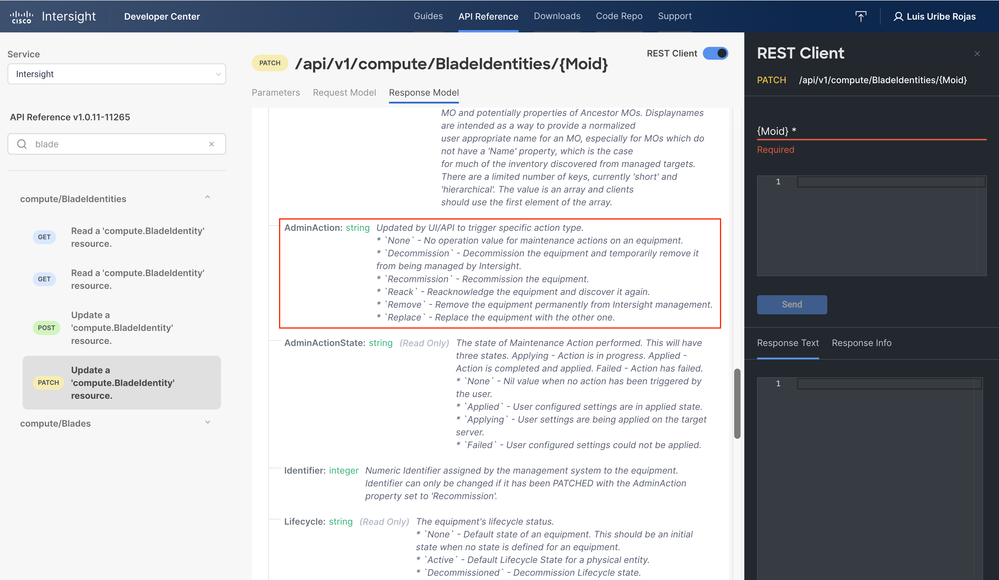
Rimozione/riattivazione di una licenza di un server
Nel documento Intersight API Reference cercare lacompute/BladeIdentitiesrichiesta, selezionare la primaGETchiamata e quindi immettere i parametri di query richiesti.
In questo esempio vengono utilizzati i seguenti parametri:
| Chiave |
Valore |
Utilizzo |
| $filtro |
Eq seriale 'FLM2402001A' |
Per filtrare l'output sul server con il numero di serie fornito. |
| $select |
Moid |
Per selezionare i valori da visualizzare dall'oggetto. Il valore visualizzato è il Moid server. |
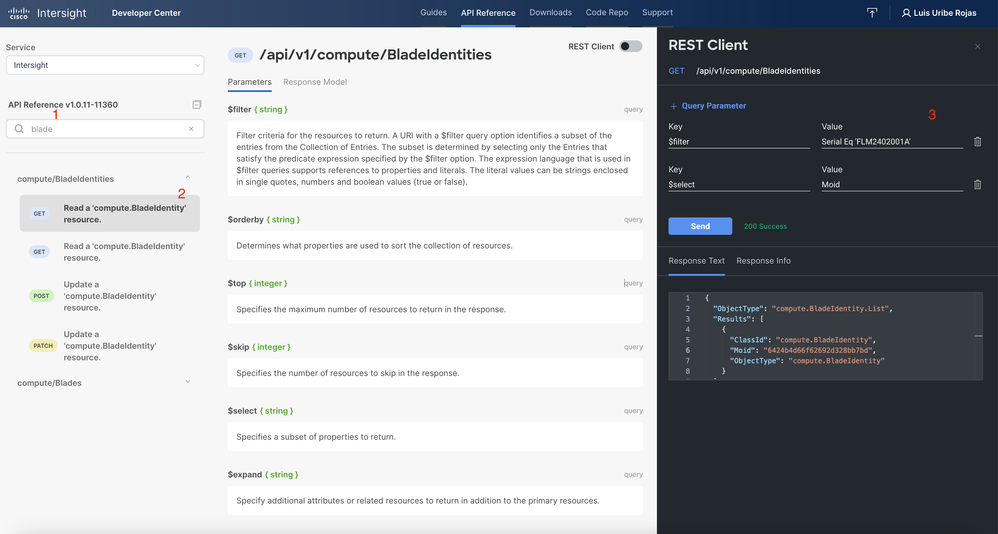
Applicare la chiamataPATCHcon l'azione richiesta. In questo esempio vengono utilizzati:
{"AdminAction":"Decommission"}
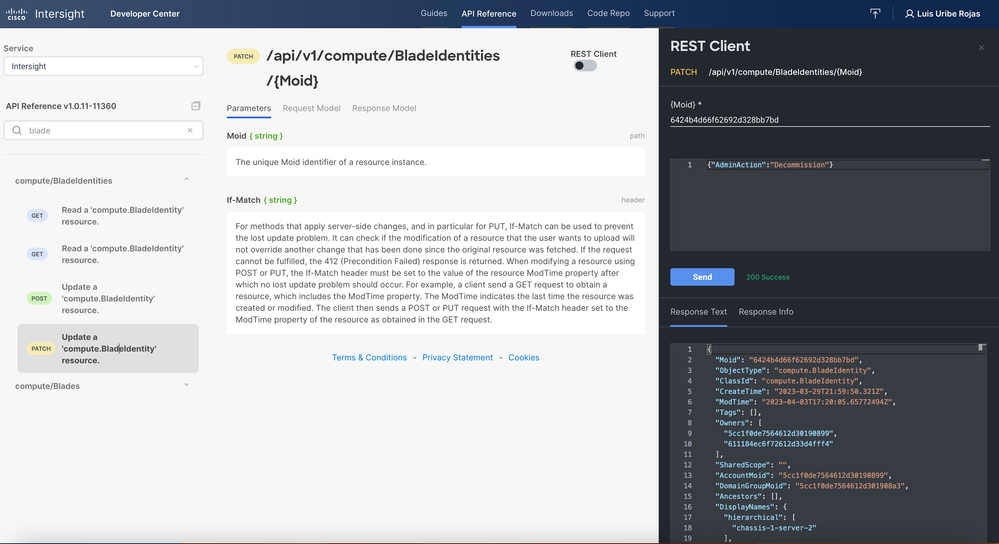
Suggerimento: se è richiesta la riautorizzazione, usare {"AdminAction":"Ricommissiona"}.
Suggerimento: azioni simili possono essere eseguite per server e chassis integrati in rack in IMM. Cercare le chiamate API compute/RackUnitIdentities e apparecchiature/ChassisIdentities.
Annulla assegnazione profilo server
Cercare la richiesta Server/Profili e selezionare la prima chiamata a GET, quindi immettere i parametri query richiesti.
In questo esempio vengono utilizzati i seguenti parametri:
| Chiave |
Valore |
Utilizzo |
| $filtro |
Nome Eq 'UCSX-Server-boot-SAN' |
Per filtrare l'output in un profilo server con il nome immesso. |
| $select |
Moid,Nome |
Per selezionare i valori da visualizzare dall'oggetto. In questo caso |
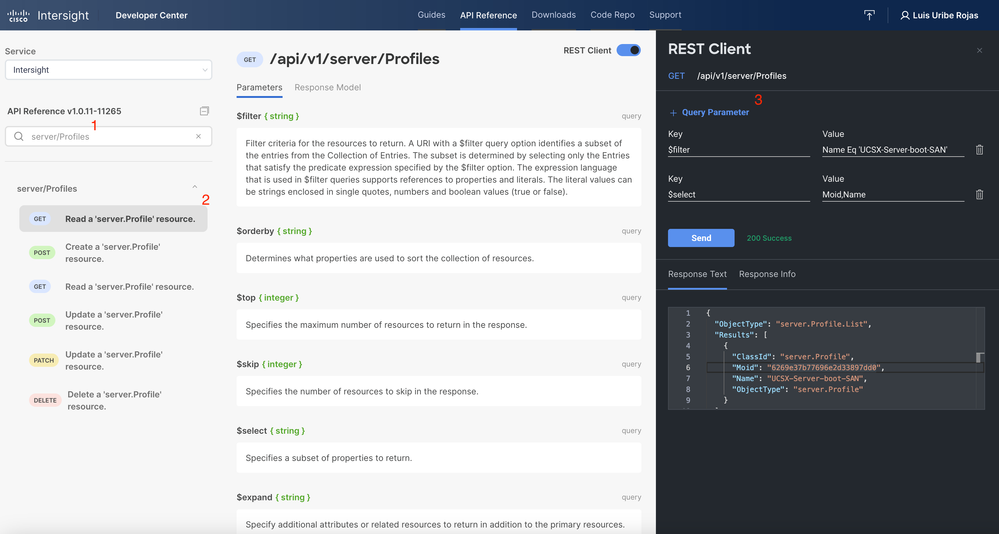
Applicare la chiamata PATCH con l'azione richiesta. In questo esempio vengono utilizzati:
{"Action":"Unassign"}
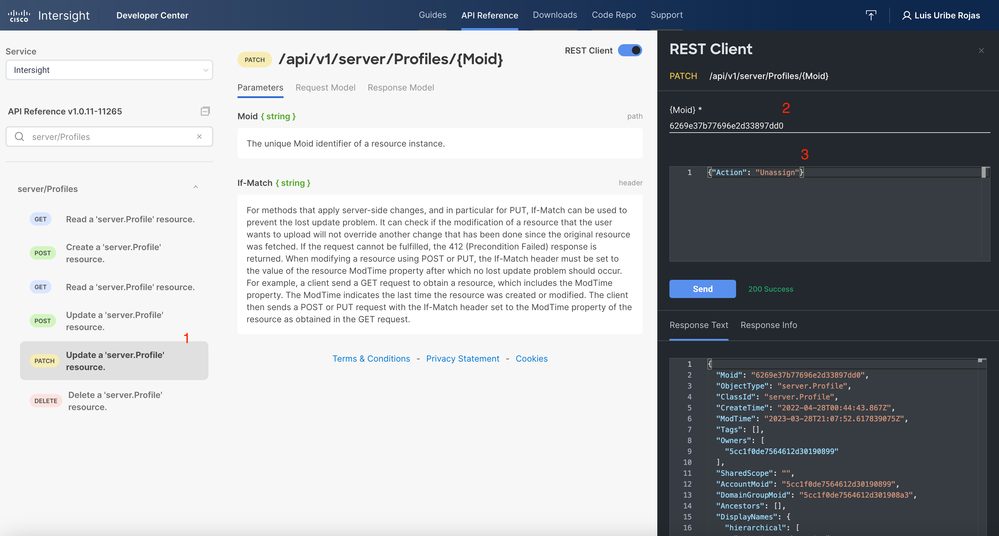
Rimuovi server
Nel documento Intersight API Reference, cercare compute/BladeIdentities e selezionare la prima GET chiamata, quindi immettere i parametri di query richiesti.
In questo esempio vengono utilizzati i seguenti parametri:
| Chiave |
Valore |
Utilizzo |
| $filtro |
Eq seriale 'FLM2402001A' |
Per filtrare l'output solo su server con il numero di serie fornito. |
| $select |
Moid |
Per selezionare i valori da visualizzare dall'oggetto. Il valore visualizzato è il Moid server. |
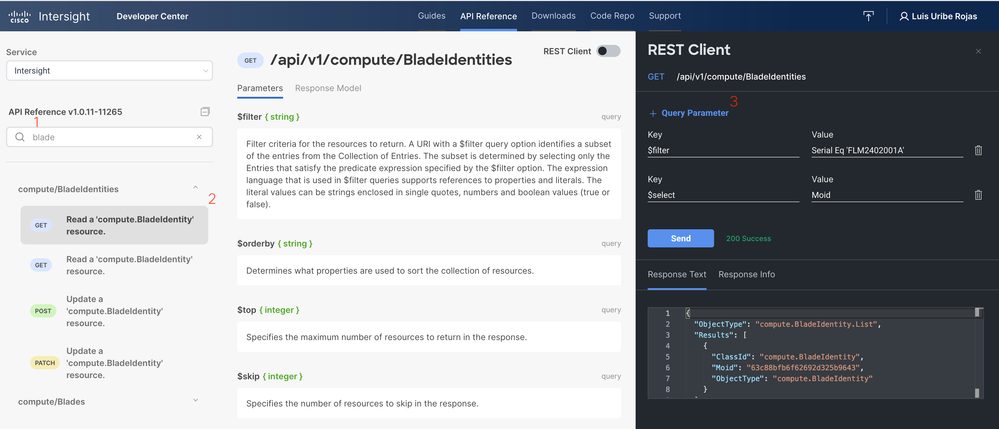
Applicare la chiamata PATCH con l'azione richiesta. In questo esempio vengono utilizzati:
{"AdminAction":"Remove"}
Avviso: questa richiesta determina la rimozione del server dall'inventario. Per aggiungere nuovamente il server all'inventario del dominio, è necessario eseguire un nuovo rilevamento. Questa condizione può essere attivata tramite un riposizionamento fisico del server o un'attività di nuova individuazione dello chassis.
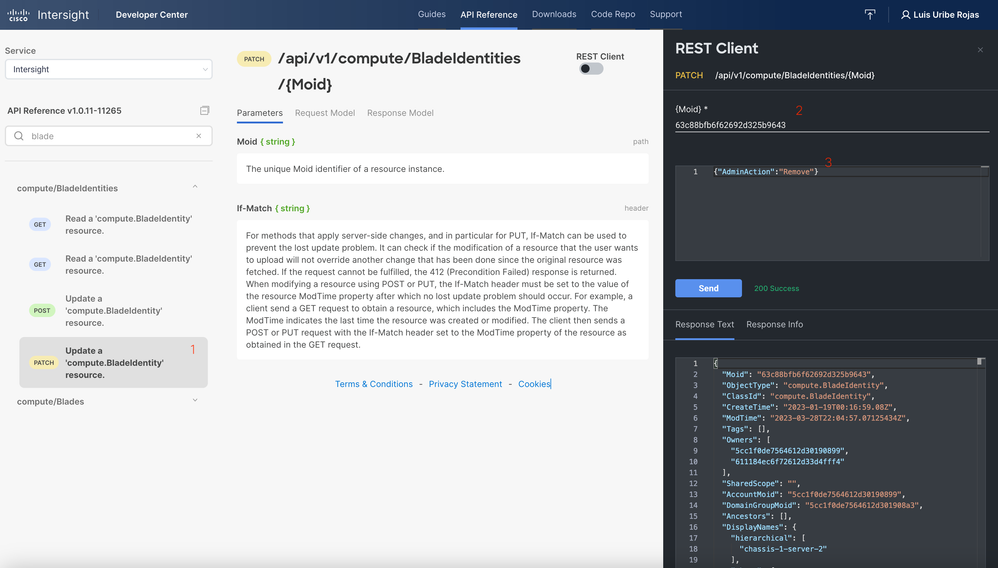
Riavvia IMC di un server
Nel documento Intersight API Reference cercare lacompute/ServerSettingsrichiesta, selezionare la primaGETchiamata e quindi immettere i parametri di query richiesti.
In questo esempio vengono utilizzati i seguenti parametri:
| Chiave |
Valore |
Utilizzo |
| $filtro |
Nome Eq 'FI-6536-1-3' |
Per filtrare l'output in Blade con il nome immesso. |
| $select |
Moid,Nome |
Per selezionare i valori da visualizzare dall'oggetto. |
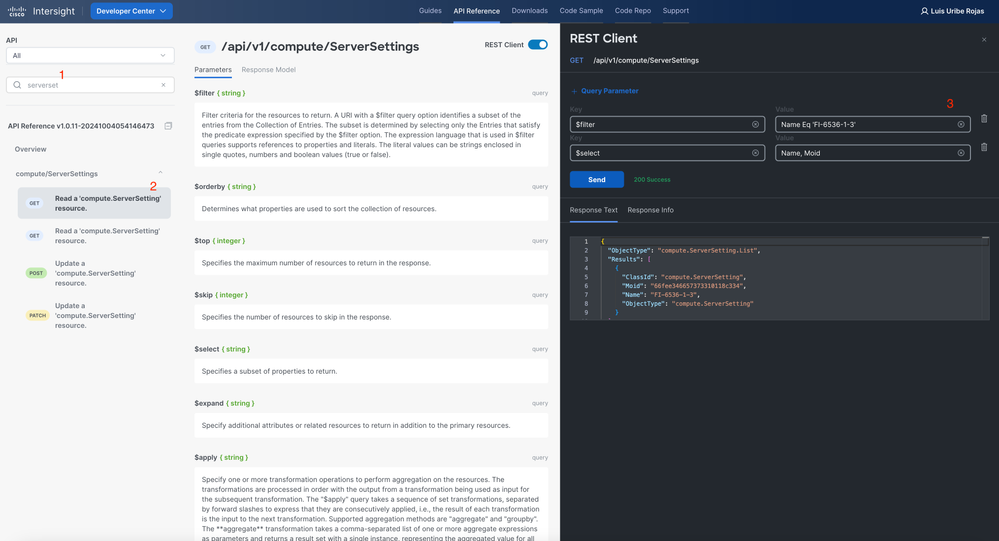
Applicare la chiamata PATCH con l'azione richiesta. In questo esempio vengono utilizzati:
{"AdminPowerState":"Reboot"}
Avviso: questa richiesta determina il riavvio del traffico IMC per il server in questione. Dopo il riavvio del controller di gestione, è previsto un flusso di lavoro di individuazione superficiale.
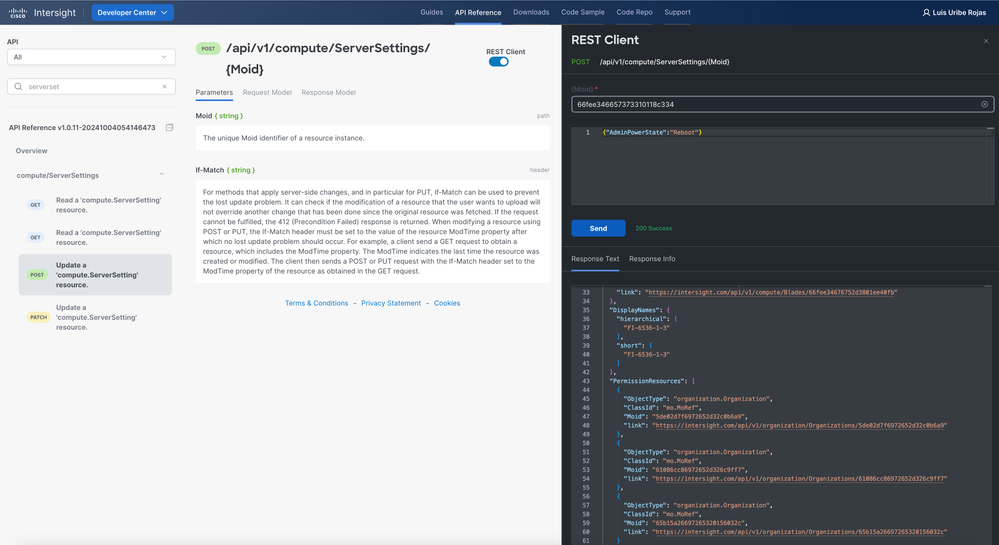
Risoluzione dei problemi relativi alle azioni eseguite tramite Esplora API nella console del dispositivo
La Console dispositivi consente di monitorare lo stato dei dispositivi e lo stato della connessione a Intersight. È possibile generare pacchetti di supporto tecnico contenenti informazioni di diagnostica per la risoluzione e l'analisi dei problemi. Inoltre, la console del dispositivo consente di avviare API Explorer per eseguire operazioni basate su Redfish™ sui server.
In caso di interruzione della connettività tra Intersight o l'accessorio, è possibile utilizzare API Explorer nella console del dispositivo per eseguire alcune azioni di base per la risoluzione dei problemi.
1) Aprire la console del dispositivo, passare a uno degli indirizzi IP di Interconnessione fabric e selezionare la scheda Inventario.
2) Individuare la periferica specifica per la quale si desidera risolvere il problema, selezionare i tre punti a destra e selezionareLaunch API Explorer. API Explorer viene avviato solo per il dispositivo specificato e non per altri dispositivi.
Riavvia il controller di gestione CIMC di un server
Avviare API Explorer per il server:
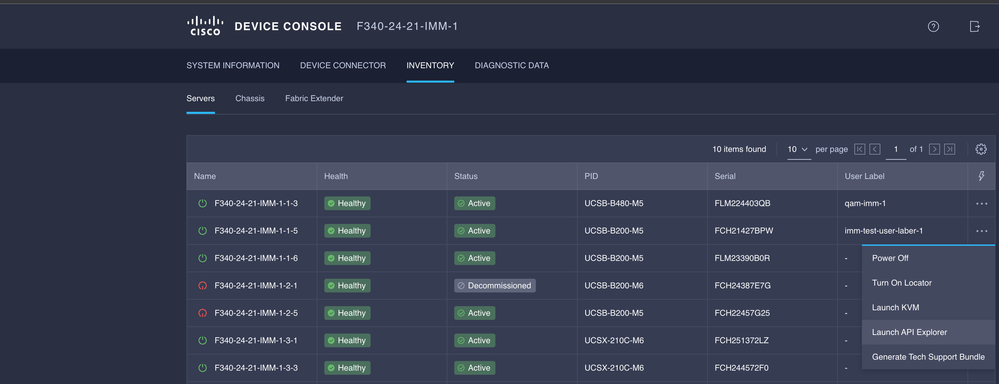
Digitare CIMC in {ManagerID} e applicare un POST I responsabili/{ManagerId}/Actions/Manager.Reset chiamano e aggiungono il tipo di ripristino.
In questo esempio vengono utilizzati:
{"ResetType": "ForceRestart"}
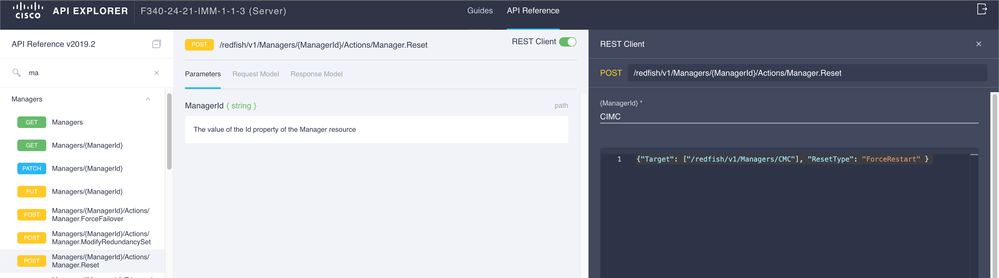
Riavvio di un modulo di I/O (IOM)
Avviare API Explorer dell'IOM:
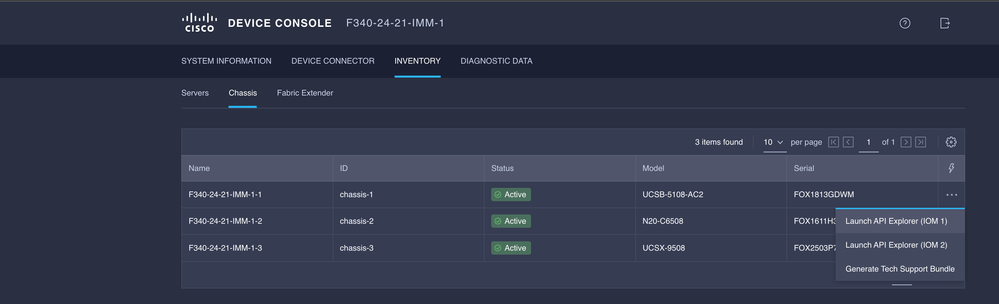
Digitare CMC in {ManagerID} e applicare un POST I responsabili/{ManagerId}/Actions/Manager.Reset chiamano e aggiungono Reset Type. In questo esempio vengono utilizzati:
{"ResetType": "ForceRestart"}
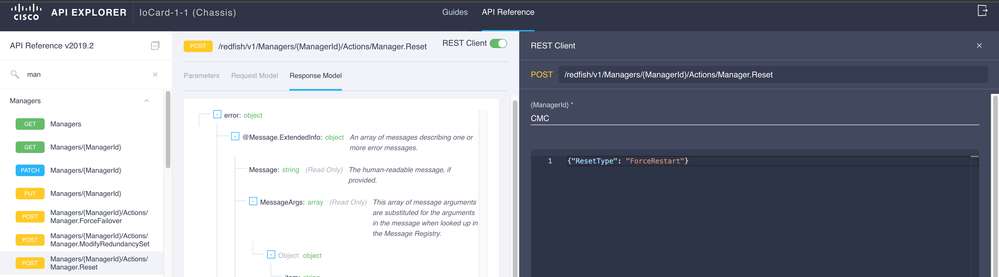
Per riavviare un IOM peer nel campo {ManagerID}, immetterePeerCMCcon la stessa chiamata di prima.
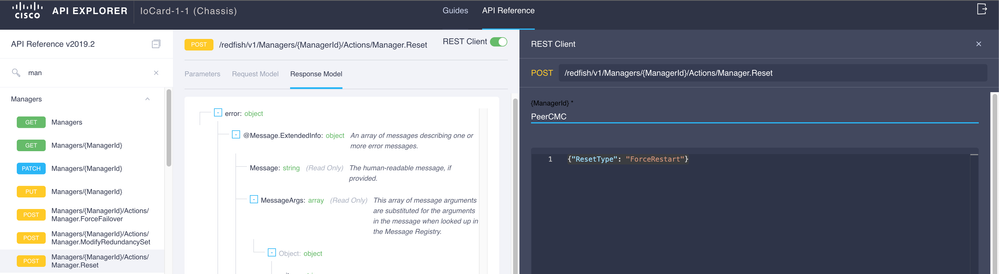
Informazioni correlate
Panoramica dell'API Intersight
Panoramica della console del dispositivo
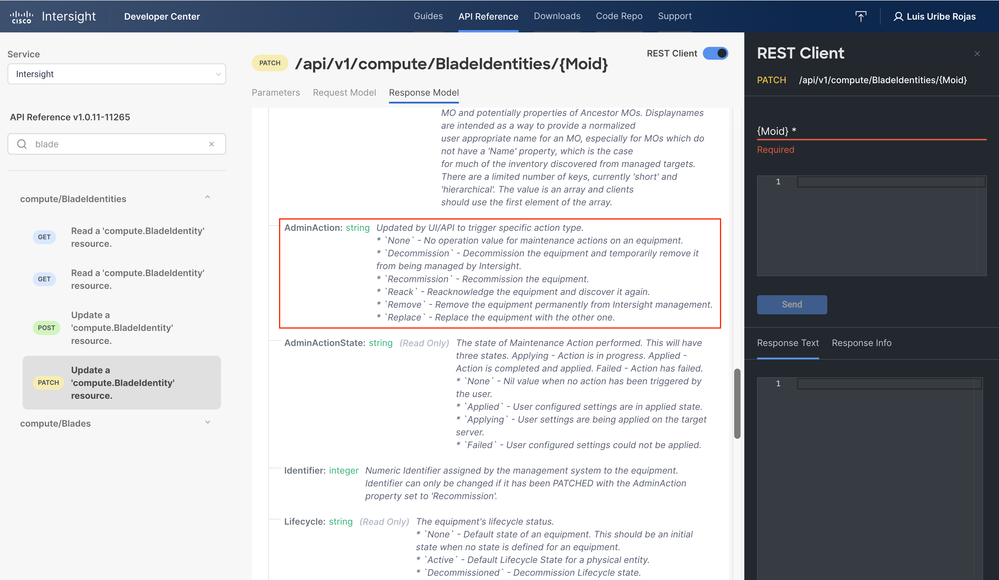
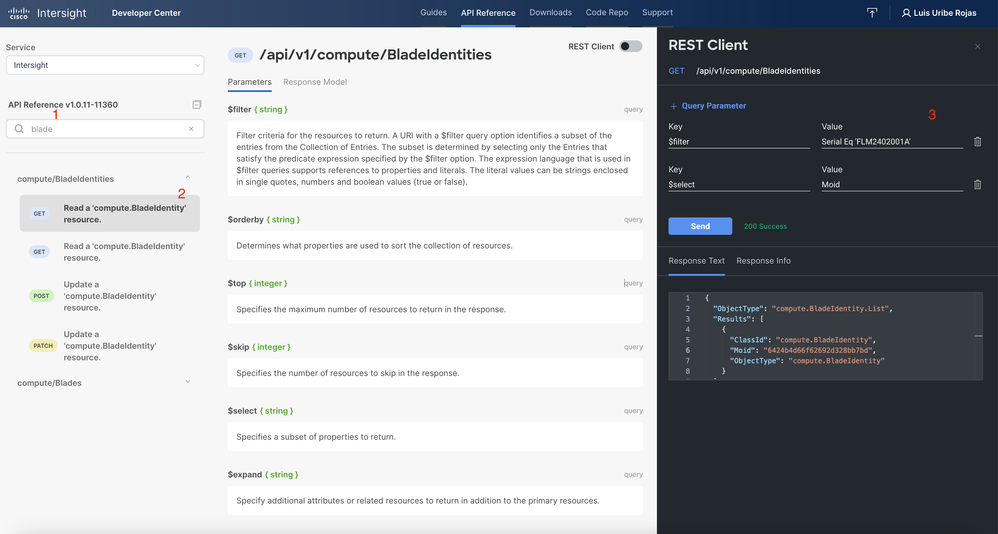
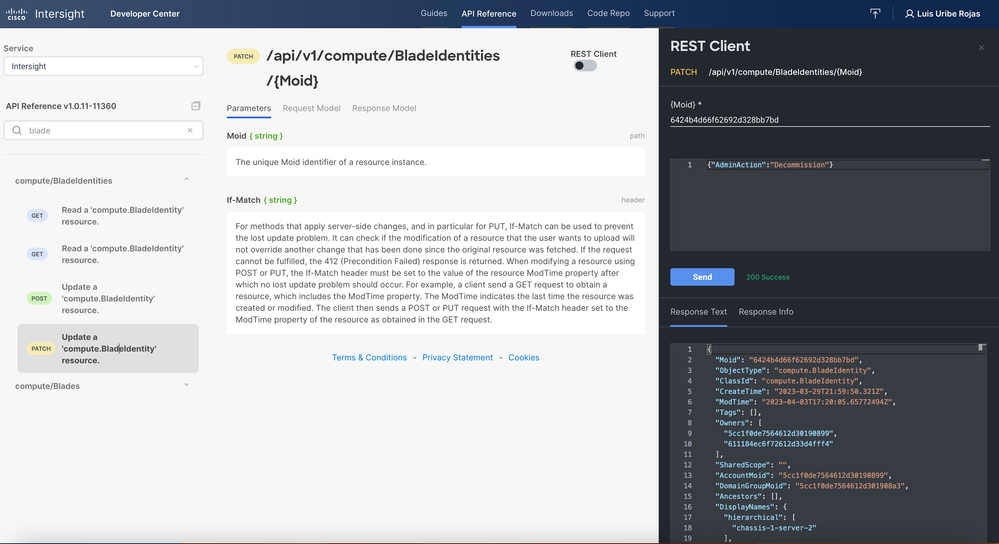
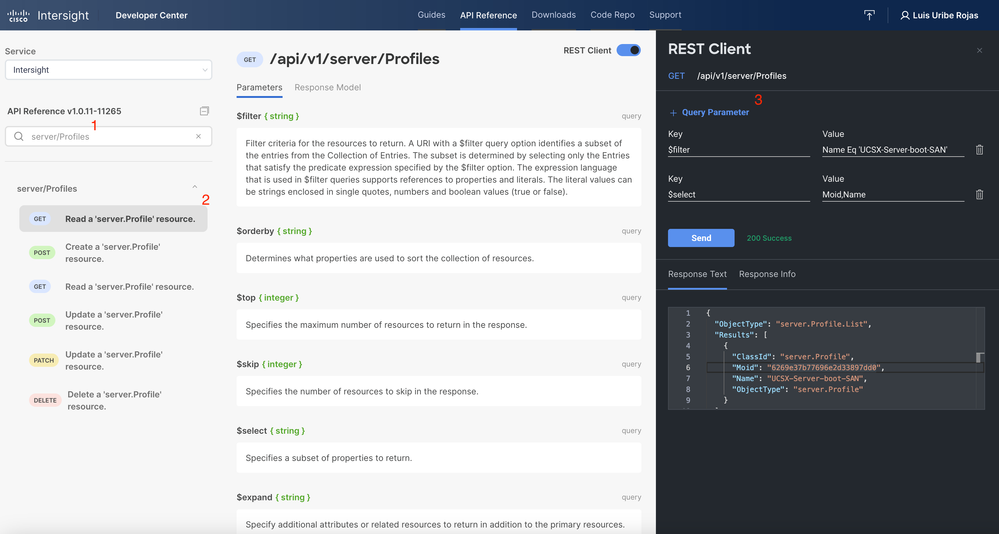
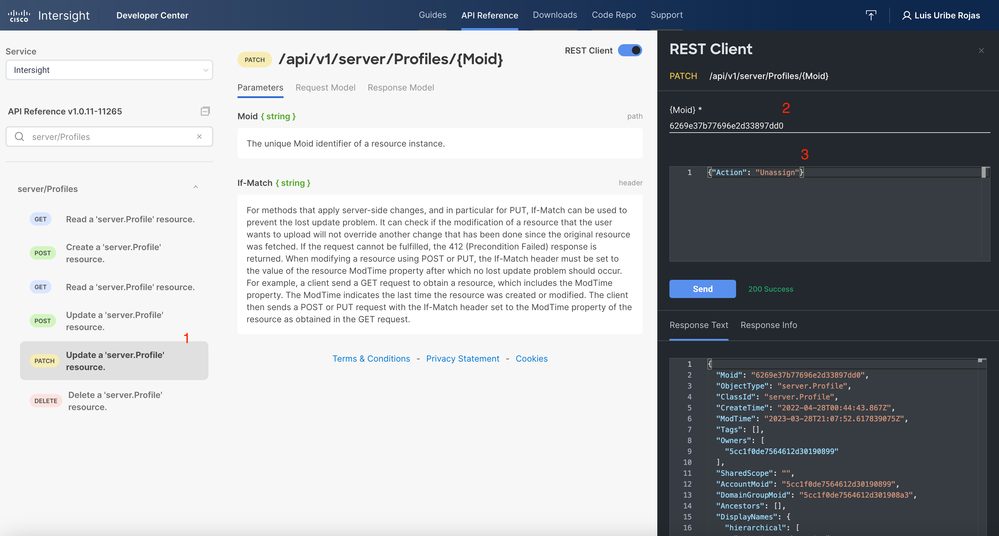
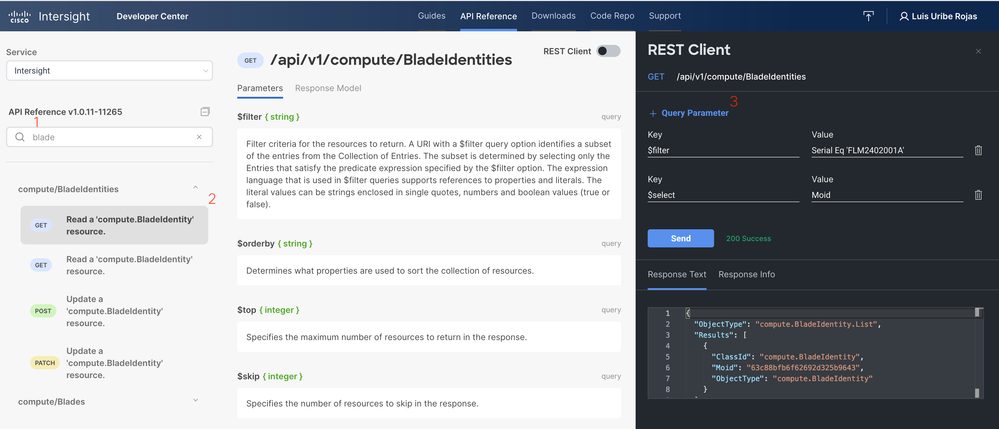
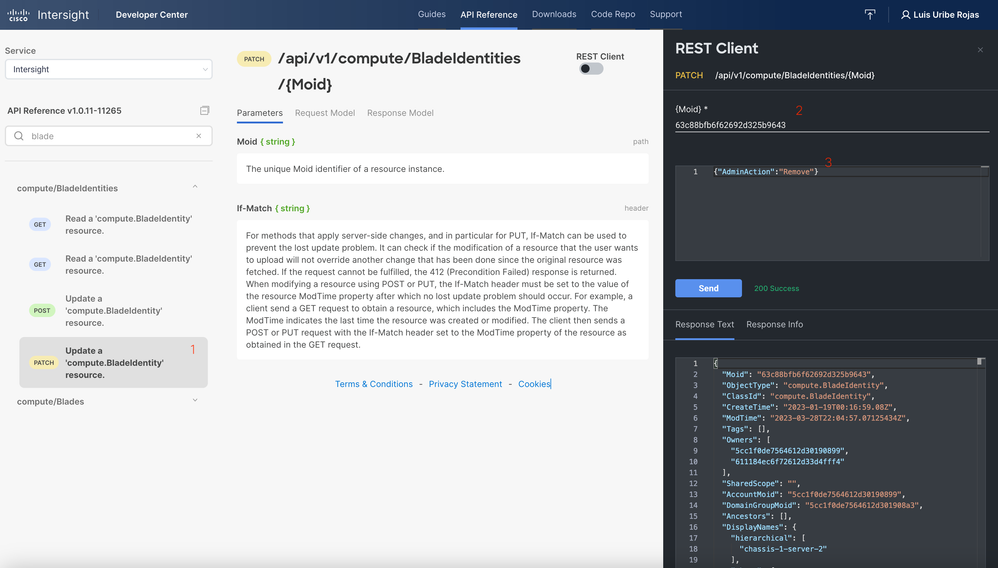
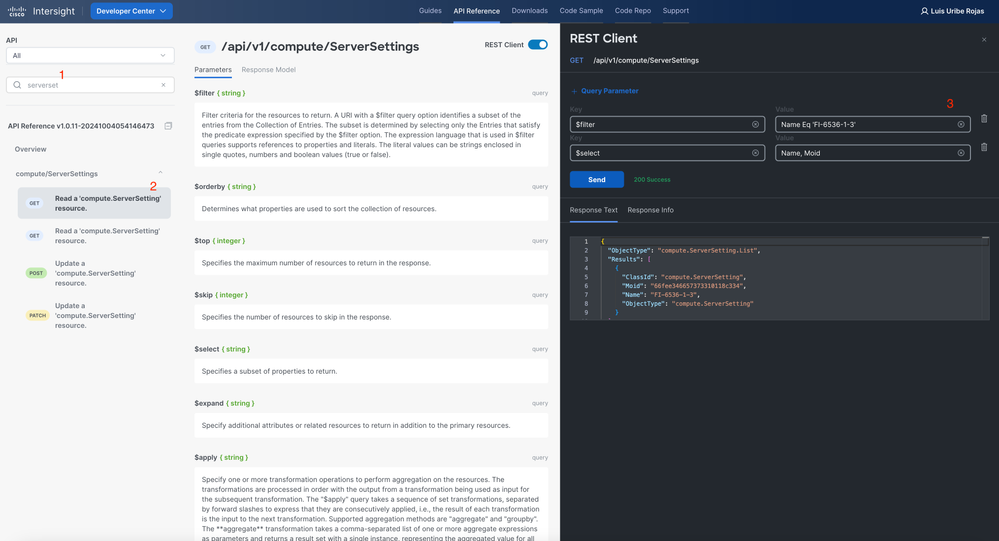
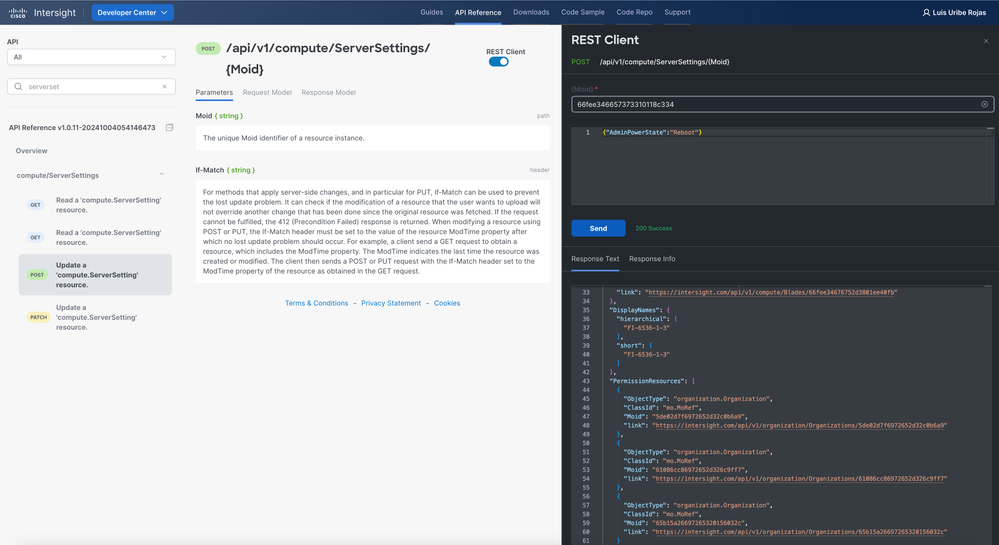
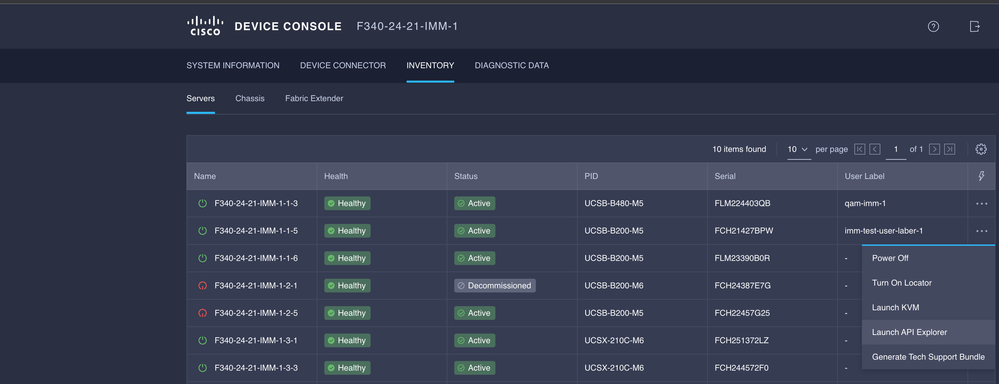
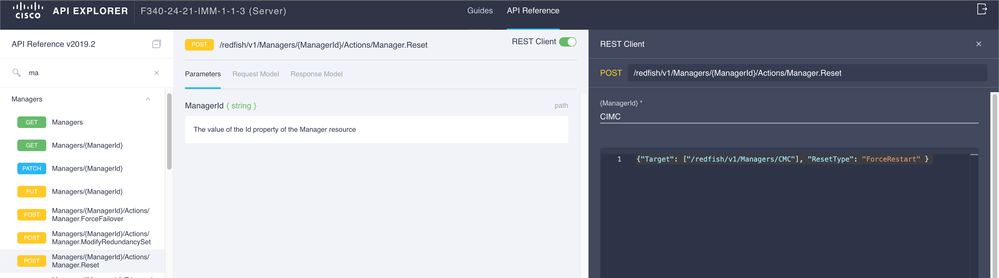
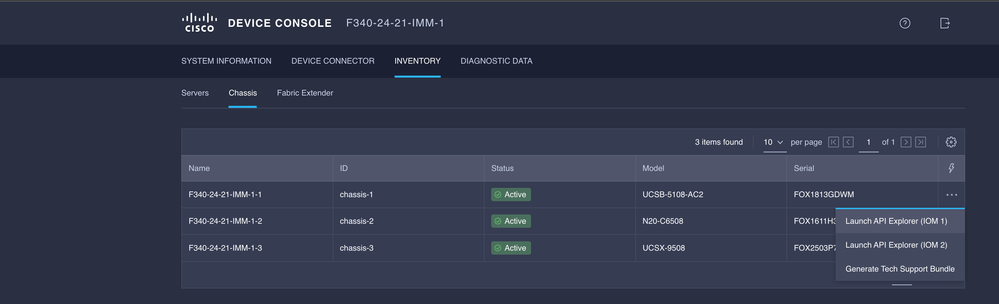
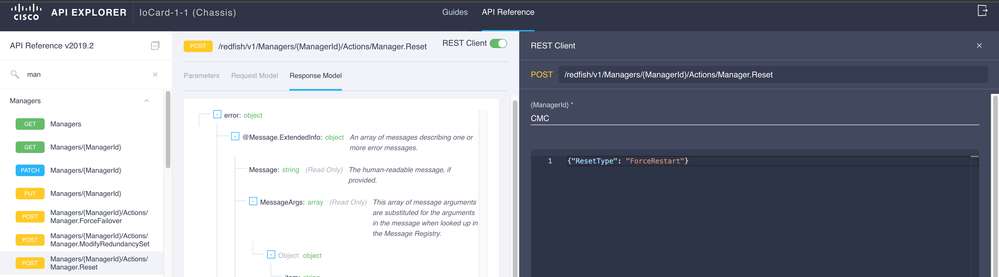
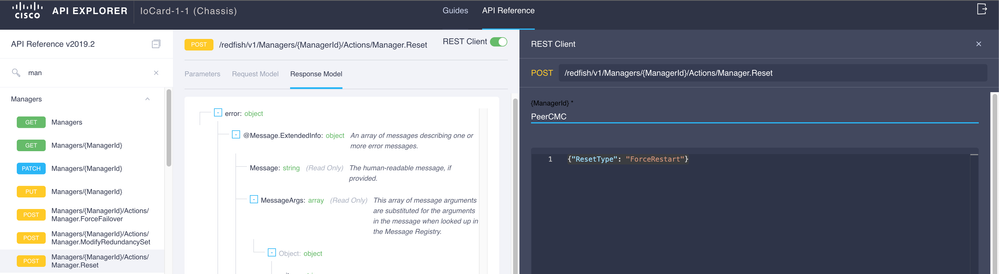
 Feedback
Feedback